العمل في مناطق زمنية مختلفة؟ لقد قمنا بتغطيتك.
- تمتلك Microsoft ميزة تتيح لك إضافة المزيد من الساعات إلى Windows 11
- يمكنك إضافة ما يصل إلى ساعتين أعلى التقويم الخاص بك من شريط المهام
- يمكنك أيضًا إضافة رموز تعبيرية للتمييز بينها.
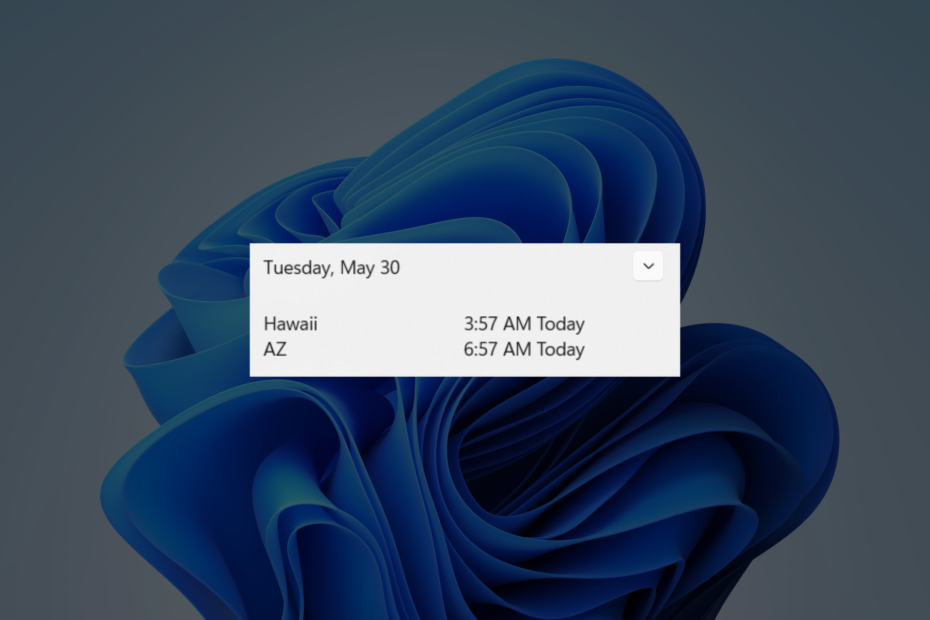
Xالتثبيت عن طريق النقر فوق ملف التنزيل
- قم بتنزيل Restoro PC Repair Tool التي تأتي مع التقنيات الحاصلة على براءة اختراع (براءة اختراع متاحة هنا).
- انقر ابدأ المسح للعثور على مشكلات Windows التي قد تتسبب في حدوث مشكلات بجهاز الكمبيوتر.
- انقر إصلاح الكل لإصلاح المشكلات التي تؤثر على أمان الكمبيوتر وأدائه.
- تم تنزيل Restoro بواسطة 0 القراء هذا الشهر.
هناك أوقات تحتاج فيها إلى التحقق من الوقت في أجزاء أخرى من العالم ، خاصة إذا كنت تعمل مع أشخاص يعيشون في بلدان مختلفة. لحسن الحظ ، يحتوي Windows 11 على ميزة تتيح لك إضافة المزيد من الساعات إلى سطح المكتب.
سواء كنت تدير مشاريع دولية ، أو تخطط لاجتماعات ، أو ببساطة على اتصال بالأصدقاء والعائلة حول العالم ، فإن Windows 11 يجعل البقاء متزامنًا أكثر من أي وقت مضى. لقد ولت أيام الحساب الذهني للفوارق الزمنية أو التبديل بين تطبيقات حفظ الوقت المتعددة. مع هذه الميزة ، يقدم Windows 11 حلاً مبسطًا لإدارة الوقت في جميع أنحاء العالم.
بمجرد التبديل ، يمكنك رؤية ساعات إضافية يتم عرضها أعلى التقويم الخاص بك من شريط المهام. أنت حر أيضًا في تخصيصها كما تريد - أضف رمزًا تعبيريًا لبرج إيفل لفرنسا (GMT + 2). أو علم اليابان لطوكيو (GMT + 9)؟ انها مكالمتك.
باستخدام هذا الدليل البسيط ، ستتمكن من إضافة المزيد من الساعات إلى سطح مكتب Windows 11.
كيفية إضافة المزيد من الساعات إلى Windows 11
1. افتح تطبيق الإعدادات.
2. اذهب إلى الوقت واللغة ➜ التاريخ والوقت.
3. قم بالتمرير لأسفل وانقر فوق ساعات إضافية.

4. انقر على زر التبديل الذي يقول اعرض هذه الساعة لكي تظهر.
5. حدد المنطقة الزمنية التي تريدها ، ويمكنك أيضًا إعادة تسميتها باستخدام الرموز التعبيرية.
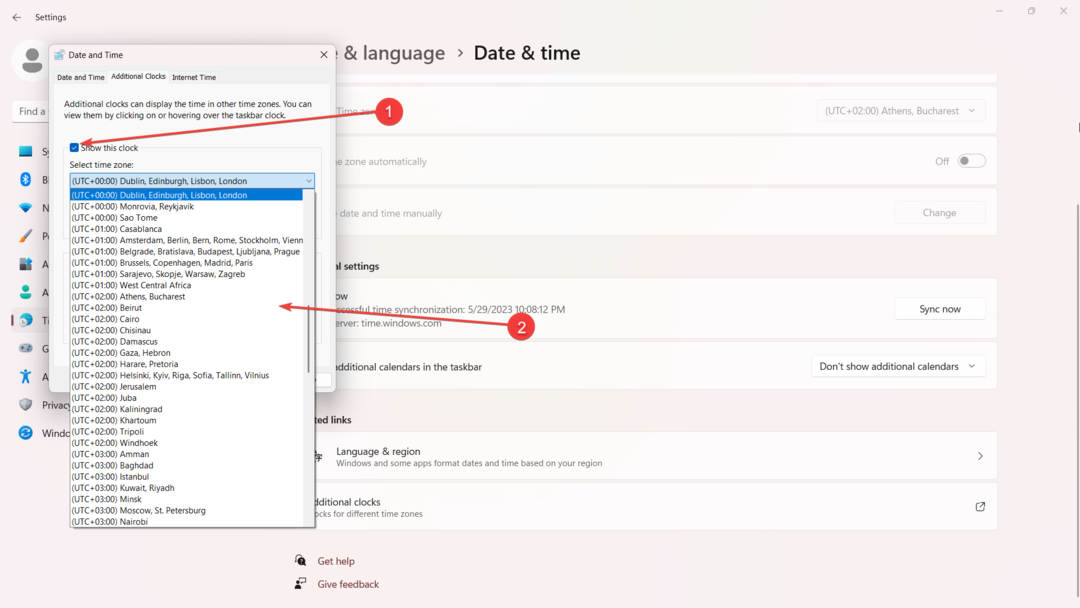
6. انقر يتقدم و نعم.
بالحديث عن ذلك ، هناك أيضًا ميزة تتيح لك عرض الثواني على ساعتك ، والتي بدأت في الظهور بدءًا من تحديث KB5023780 مرة أخرى في مارس 2023. لقد أبلغنا أيضًا عن أمور أخرى الميزات والإصلاحات التي جاءت مع التحديث. الأمر يستحق المراجعة.
ما رأيك في ميزة إضافة المزيد من الساعات إلى Windows 11؟ هل جربته؟ اسمحوا لنا أن نعرف في التعليقات!
هل ما زلت تواجه مشكلات؟ قم بإصلاحها باستخدام هذه الأداة:
برعاية
إذا لم تحل النصائح المذكورة أعلاه مشكلتك ، فقد يواجه جهاز الكمبيوتر الخاص بك مشكلات Windows أعمق. نوصي تنزيل أداة إصلاح الكمبيوتر (مصنفة بدرجة كبيرة على TrustPilot.com) للتعامل معها بسهولة. بعد التثبيت ، ما عليك سوى النقر فوق ملف ابدأ المسح زر ثم اضغط على إصلاح الكل.


